Você consegue gerar relatórios e demonstrativos de saldo sempre que precisar pela Stone no computador. Abaixo vamos te explicar como fazer isso.
Como exportar meu extrato na Stone?
1. Acesse conta.stone.com.br com seu e-mail e senha cadastrada.
2. Vá em Extrato.
3. Clique em Exportar.

4. Uma janela abrirá para que você possa filtrar as informações que precisa.
- Tipo de exportação: selecione Extrato;
- De: data inicial das informações;
- Para: data final das informações;
- Formato do arquivo: escolha entre Excel, PDF ou CSV.
5. Após preencher os dados, clique em Baixar. Pronto!

Como baixar um demonstrativo de saldo na Stone?
1. Acesse conta.stone.com.br com seu e-mail e senha cadastrada.
2. Vá em Extrato.
3. Clique em Exportar.

4. Uma janela abrirá para que você possa filtrar as informações que precisa.
- Tipo de exportação: selecione Demonstrativo de saldo;
- Selecione o mês e ano desejado;
- Clique em Baixar. Pronto!

Como exportar meu relatório de vendas na Stone?
Na aba "Vendas" é possível acessar informações sobre as suas vendas, como: total vendido, vendas capturadas, vendas canceladas e detalhe das transações. Também é possível filtrar o período desejado, exportar as informações e simular vendas.
Para exportar seu relatório de vendas, basta seguir o passo a passo abaixo:
1. Clicar em "Exportar";
2. Escolher o tipo de relatório (Consolidado ou a Lista de vendas);
3. Selecionar o formato desejado (CSV ou Excel);
4. Clicar em "Baixar".
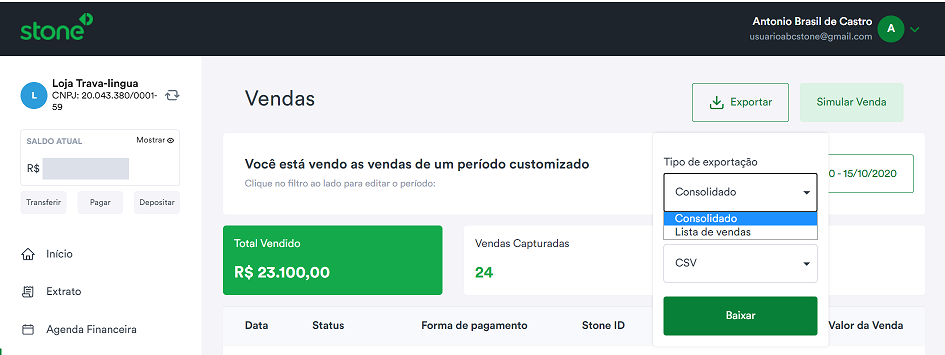
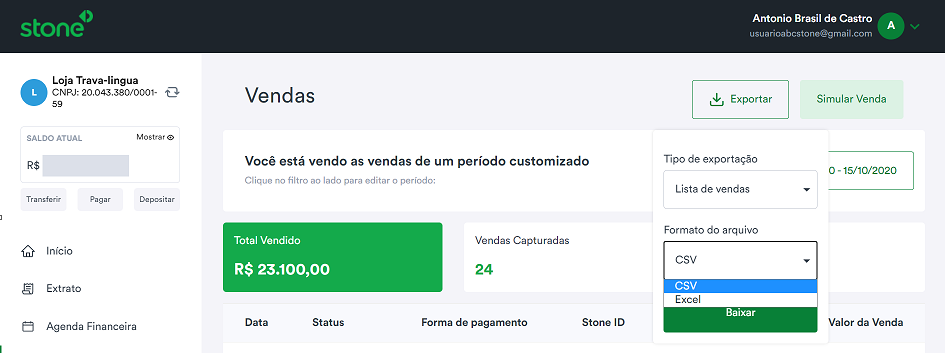
E prontinho, o relatório será exportado no formato desejado!
Como exportar meu relatório de recebimentos na Stone?
Pra baixar o relatório de recebimentos no computador, é só seguir o passo a passo:
1. Vá em Recebimentos no menu lateral;
2. Escolha o dia ou período que quiser;
3. Agora é só clicar Baixar relatório, escolher o formato (XLS ou CVS) e clicar em Baixar.
Você sabia que é possível fazer esses processos pelo App? Clique aqui para saber mais!
Você também pode acessar essas funções pela maquininha, é só clicar aqui para acessar nosso artigo relacionado!

